Bagi user awam, biasanya untuk membantu meningkatkan performa OS Windows, defrag adalah cara utama.
Namun ternyata, ada beberapa jalan lain yang dapat membantu Anda meningkatkan performa Windows lebih baik lagi.
Berikut ini terdapat tips2 yang diambil dari artikel pakar luar negeri:
1. Untuk menurunkan waktu booting dan meningkatkan performa, tidak usah menggunakan software defrag pihak ketiga, gunakan saja perangkat Defragmenter yang buatan (built-in) Windows, tidak akan jauh beda. Dan juga, sebaiknya menggunakan Harddisk dengan tipe Ultra-133 atau Serial ATA (SATA) dengan buffer 8-MB.
2. Jika RAM PC kurang dari 512 MB, maka sebaiknya ditambah kapasitas memorinya. Hal ini relatif tidak mahal dan akan membantu meningkatkan performa sistem Anda secara dramatis.
3. Pastikan file system yang digunakan Windows XP adalah NTFS. Cara memeriksanya:
a. Buka Windows Explorer (My Computer)
b. Klik kanan pada drive C:
c. Klik Properties.
Kalau ternyata file system Anda menggunakan FAT32, maka untuk mengubahnya adalah dengan cara sebagai berikut:
- Backup data-data penting dulu ya.
- Klik Start > Run > ketik CMD
- Setelah muncul jendela Command Prompt, ketik:
code:
Convert C: /FS:NTFS
Catatan: Komputer jangan disela ketika melakukan konversi ini, dan juga dalam keadaan bebas dari virus. File system yang digunakan oleh drive bootable (biasanya C bisa FAT32 atau NTFS. Saya sangat merekomendasikan untuk menggunakan NTFS demi keamanan superior, ketahanan dan efisiensi ruang yang lebih besar.
4. Non aktifkan File Indexing. Layanan File Indexing mengekstraksi informasi dari dokumen-dokumen dan file-file lainnya yang ada pada harddisk dan membuat sebuah "searchable keyword index" (index keyword pencarian). Bisa dibayangkan proses ini sangat memberatkan sistem.
Cara kerjanya sbb:
Seorang user mencari kata, frase, atau properti sebuah dokumen, dari dokumen-dokumen yang jumlahnya ratusan atau ribuan dan ia tidak tahu nama dari dokumen yang dicari. Windows XP dengan fungsi built-in search masih bisa melakukan berbagai macam jenis pencarian tanpa melibatkan Indexing Service. Tapi agak lebih lama. Sistem Operasi harus membuka tiap file ketika diminta tolong mencari apa yang user inginkan.
Kebanyakan orang tidak membutuhkan fitur pencarian ini. Yang biasanya membutuhkan adalah lingkungan perusahaan yang besar dimana ribuan dokumen diletakkan pada paling tidak satu server. Akan tetapi jika hanya semacam system builder, yang kebanyakan kliennya adalah bisnis kecil dan menengah, dan jika para klien tidak membutuhkan fitur tersebut, saya rekomendasikan supaya mendisfungsikannnya (disable) layanan tersebut.
Caranya Mendisfungsikannya:
a. Buka Windows Explorer (My Computer)
b. Klik kanan pada drive C:
c. Pilih Properties
d. Hilangkan tanda centang (checklist) "Allow Indexing Service to index this disk for fast file searching."
e. Klik tombol Apply, muncul: apply changes to "C: subfolders and files"
f. Klik tombol OK.
Jika ada pesan peringatan atau error muncul (seperti "Access is denied"), klik tombol Ignore All.
5. Update driver VGA dan chipset motherboard, termasuk update BIOS dan konfigurasinya. Carilah info-info tentang konfigurasi BIOS secara tepat di internet.
6. Kosongkan folder Prefetch windows setiap 3 bulan atau lebih.
Windows XP merekam sebagian dari data atau aplikasi yang sering digunakan agar membuat proses load kelihatan lebih cepat ketika dipanggil oleh user. Hal ini bagus, tetapi untuk waktu yang lama, folder prefetch bisa jadi kelebihan muatan referensi file dan aplikasi yang tidak lagi digunakan. Jika hal itu terjadi, Windows XP akan membuang-buang waktu dan memperlambat performa sistem, ketika melakukan load aplikasi atau file. Tidak ada yang penting dalam folder tersebut, dan seluruh isinya aman untuk dihapus.
Folder tersebut terletak di: C:\WINDOWS\Prefetch\
7. Sekali sebulan jalankan disk cleanup.
Caranya:
a. Buka Windows Explorer (My Computer)
b. Klik kanan pada drive C:
c. Pilih Properties
d. Klik tombol Disk Cleanup dan delete semua file temporer.
8. Pada Device Manager, klik ganda pada IDE ATA/ATAPI Controllers device, dan pastikan DMA di-enable (diaktifkan) untuk tiap drive yang terhubung ke Primary Controller dan atau Secondary controller.
Lakukan hal ini dengan cara:
a. Klik ganda pada Primary IDE Channel. kemudian klik tab Advance Settings.
b. Pastikan Transfer Mode -nya diset pada "DMA if Available" untuk kedua Device 0 dan Device 1.
c. Lakukan hal serupa pada Secondary IDE Channel.
9. Upgrade Pengkabelan.
Untuk peningkatan teknologi harddisk, dibutuhkan pengakabelan yang akan mendorong performa lebih baik.
Pastikan untuk menggunakan kabel 80-wire Ultra-133 untuk semua device IDE dan gunakan konektor yang cocok dengan socket Master/Slave/Motherboard.
Kalo Device-nya cuma satu, harus dihubungkan pada konektor yang paling ujung dari kabel pita (kabel data), jangan pada konektor yang di tengah kabel pita, jika tidak, maka akan terjadi masalah sinyal. Pada harddisk ultra DMA, masalah sinyal ini bisa mencegah harddisk memaksimalkan potensinya.
10. Buang semua spyware dari komputer.
Gunakan program gratisan seperti AdAware buatan Lavasoft atau SpyBot Search & Destroy. Setelah program ini terinstal, pastikan untuk melakukan cek update dan mendownloadnya jika ada, sebelum melakukan pencarian spyware di komputer.
Apapun program yang ditemukan bisa dihapus secara aman. Semua program gratisan yang meminta spyware untuk dijalankan tidak akan berfungsi lagi. Jika program-program gratisan itu masih dibutuhkan tinggal instal lagi saja.
11. Buang semua program atau item yang tidak perlu dari rutin (routin) Windows Startup dengan menggunakan utilitas MSCONFIG.
Caranya:
a. Klik Start > Run > ketik MSCONFIG > klik OK
b. Klik tab StartUp –> kemudian hilangkan checklist (tanda centang) dari program yang tidak diinginkan.
Tidak paham dengan item-item tersebut? Kunjungi WinTasks Process Library. Situs itu memuat proses sistem, aplikasi yang diketahui dan juga tentang referensi spyware dan penjelsannya. Atau bisa diidentifikasi nama item-item tersebut secara langsung dengan menggunakan google.
12. Buang semua program yang tidak digunakan dari Add/Remove Programs di Control Panel.
13. Matikan beberapa atau semua animasi yang tidak dibutuhkan dan nonaktifkan (disable) active desktop.
Pada kenyataannya, untuk optimasi performa, matikan semua animasi. Windows Xp menawarkan banyak setting-setting yang berbeda pada bagian ini.
Caranya:
a. Klik System Icon di Control Panel
b. Klik tab Advance
c. Klik tombol Settings pada kotak Performance.
d. Hilangkan checklist (tanda centang) opsi apa saja yang tidak ingin dijalankan.
Atau bisa langsung klik pada Radio Button: Adjust for best performance.
14. Kalo bisa mengedit Registry Windows XP, lakukan untuk meningkatkan performa XP.
Bisa menggunakan software tweak atau manual mengedit registry. Di internet sudah banyak tersebar.
15. Kunjungi situs update Microsoft Windows secara rutin dan download semua update yang berlabel Critical.
Download juga Optional update yang dibutuhkan. (ingat, kalau software OS windows XP -nya bajakan, jangan coba-coba untuk mengupdate, bisa dikasih "stempel" tanda bajakan sama Microsoft yang justru akan memperlambat sistem ketika booting dan running).
16. Update anti virus dalam sepekan sekali atau bahkan harian. Pastikan hanya satu software yang terinstal. Menggabungkan lebih dari satu antivirus hanya akan mengundang penyakit bagi performa dan kahandalan komputer.
17. Pastikan font yang terinstal kurang dari 500 jenis saja pada komputer. Makin banyak font, makin lambatlah sistem.
18. Jangan partisi harddisk. (Opsional saja)
NTFS File System Windows XP berjalan lebih efisien pada satu partisi yang besar. Data tidak lebih aman pada partisi terpisah, dan format ulang tidak dibutuhkan untuk instal ulang Sistem Operasi (OS). Satu partisi ini berfungsi agar tidak ada pembatasan oleh partisi akan tetapi akan dibatasi oleh ukuran kapasitas harddisk itu sendiri. Sehingga tidak perlu melakukan resize partisi yang meghabiskan waktu dan resiko kehilangan data.
19. Lakukan pengecekan terhadap sistem RAM untuk memastikan beroperasi dengan baik.
Saya merekomendasikan untuk menggunakan program gratisan MemTest86.
Setelah didownload, bisa membuat bootable CD atau disket (sesuai pilihan) yang akan melakukan 10 macam tes pada memory PC secara otomatis setelah malakukan boot dengan CD atau disket yang dibuat. Biarkan semua tes berjalan sampai paling tidak melewati 3 tes selesai dari 10 tes. Jika program mendapati error, matikan dan cabut listrik komputer, cabut RAM memory, ganti dengan yang lain dan lakukan tes lagi. Ingat, memory yang rusak tidak bisa diperbaiki, dan hanya bisa diganti.
20. Jika terdapat CD atau DVD recorder / writer, carilah update firmware dari pabriknya. Pada beberapa kasus, upgrade terbukti bisa mempercepat recorder tersebut dan biasanya gratis.
21. Non aktifkan (disable) service (layanan) yang tidak penting.
Windows XP memasang banyak service yang tidak dibutuhkan. Untuk menentukan service apa saja yang tidak dibutuhkan, buka situs Black Viper untuk konfigurasi Windows XP.
22. Jika tampilan tunggal Windows Explorer mengalami masalah ketika menampilkan file dan menghambat sistem operasi, lakukan langkah berikut:
a. Buka My Computer
b. Klik Tools
c. Klik Folder Options…
d. Klik tab View
e. Geser / gulung ke bawah menuju "Launch folder windows in a separate process", aktifkan opsi ini. Setelah komputer di-restart, opsi ini akan berjalan.
23. Setidaknya sekali setahun, buka casing komputer dan bersihkan semua debu dan "puing-puingnya". Sementara itu cek juga kipasnya, apakah putarannya masih proporsional.
Sabtu, 12 Desember 2009
Mempercepat Running Windows XP
Mempercepat Booting Windows XP
Sebenarnya kecepatan booting awal dari Windows Xp tergantung dari hardware Komputer itu sendiri, namun bisa kita akali sedikit ( kurang ). Yaitu dengan merubahJlebih lima detik lebih cepat….lumayan kan setingan registri / regedit suatu Komputer, dengan syarat Hardisk anda tidak ada Bad Sector_nya. caranya :
• Masuk ke Regedit ( dari menu Run ketikan regedit, lalu tekan enter / ok )
• Cari key HKEY_LOCAL_MACHINE\SYSTEM\ControlSet001\Control\Session Manager\Memory Management\PrefetchParameters
• Disebelah kanan, Klik dua kali EnableFrefetcher, Rubah angkanya jadi 5 ( Defaulnya 3 )
• Tutup – Restart Komputer
• Rasakan Perbedaannya.
Sayangnya file-file booting windows tersimpan di folder C:\WINDOWS\Prefetch, hapus semua isi yang ada di folder Prefetch tersebut, supaya hardisk anda tidak penuh dengan file-file booting yang kurang berguna tersebut.
Windows XP yang udah diinstal dengan bertambahnya aplikasi2 yang diinstal menyebabkan jalannya semakin lemot alias luambaat.... Angry
Nah, kita perlu membuang file2 yang tidak perlu yang hanya bisa dilakukan oleh sistem ketika sebelum masuk desktop, menspesifikkan tugas, dll.
Solusi:
1. Buka notepad.exe, dan tulis:
Code:
del c:\windows\prefetch\ntosboot-*.* /q
Save file tersebut, misal dengan nama ?ntosboot.bat? dan simpan di c:\
2. Klik tombol START > RUN dan tuliskan ?gpedit.msc?.
3. Dobel klik ?Windows Settings? di bawah ?Computer Configuration? dan dobel klik lagi pada ?Shutdown? di sebelah kanan jendela.
4. Pada jendela baru, klik ?add?, ?Browse?, cari file ?ntosboot.bat? tadi & klik ?Open?.
5. Klik ?OK?, ?Apply? & ?OK? sekali lagi untuk keluar.
6. Selanjutanya klik tombol START > RUN ketik ?devmgmt.msc?.
7. Double klik pada ?IDE ATA/ATAPI controllers?
8. Klik kanan pada ?Primary IDE Channel? dan pilih ?Properties?.
9. Pilih tab ?Advanced Settings? lihat pada Device 1 yang tidak diwarnai abu-abu ?device type? -nya pilih ?none? bukan yang ?autodetect? & klik ?OK?.
10. Klik kanan pada ?Secondary IDE channel?, pilih ?Properties? dan ulangi langkah nomer 9.
11. Restart komputer Anda untuk mengetahui perubahannya.
Nice try.... yes
Setelah semua program terinstal dikomputer
Klik > RUN
tulis msconfig
kemuadian tekan OK
Pilih menu Tab > Startup
kemudian pilih menu disable all
kemudian teka OK
pilih Restart of Computer
setelah booting kembali
ada peringatan beri tanda cawang dan tekan OK
Cara Mendaftarkan Blog ke Mesin Pencari

Cara memasukkan blog di google atau mesin pencari ( search enginers ), kata kunci seperti inilah yang sering di gunakan pengunjung yang kebetulan nyasar ke blog saya, hal ini sangat pas banget jika pengunjung nyasarnya ke blog ini " blog : tutorial ngeblog di blogger blogger blogspot " dengan kata kunci yang demikian, karena kata kunci ini sangat sangatlah mendiskripsikan si pengguna kata kunci ini bener bener NEWBIE.... tapi ga papa.., emank blog ini di tujukan pada bloggers yang masih NEWBIE atau pemula. Yupz.. langsung kita ke topik pembicaraan, yaitu cara mendaftarkan blog kita ke mesin pencari (search enginers) seperti google, yahoo, msn, dan masih banyak lagi mesin pencari yang super power. Apa tujuan blog kita di daftarkan ke mesin pencari (search enginers) seperti google dan yahoo..? yaitu agar blog atau website kita terindeks di mesin pencari tersebut ! Nah kalo udah terindeks mo ngapain..? yah terserah..!#@? yang pasti kalo blog kita terindeks ke mesin pencari dan trafiknya menjadi tinggi atau ramai pengunjung yah paling tidak kan kita jadi bangga..? karena hasil karya kita dapat di nikmati oleh banyak orang, pasti kita jadi terkenal dunk di dunia blog ( maya ) hehehe.., di samping itu jika blog kita berisi pesan komersial, yang pasti kan kita juga yang dapat untung dari hasil pendaftaran blog kita ke search enginers....
Yah ga banyak kata lagi, mari kita bahas cara mendaftar ke beberapa mesin pencari ( search enginers ) .
* Yang pertama akan saya bahas cara mendaftarkan blog di mesin pencari (search enginers ) google :
yang pertama harus sobat lakukan adalah sobat harus menghafal diskripsi / title blog sobat, atau lebih gampangnya COPY judul blog dan deskripsi blog milik sobat kemudian buka alamat di http://www.google.com/addurl/?continue=/addurl yaitu caranya isikan nama url sobat ke kolom pertama yang ada tutlisannya ( URL : ), kemudian baru PASTEkan judul dan diskripsi blog milik sobat yang tadi di COPY, ke kolom yang kedua yang ada tulisannya ( COMMENTS : ), kemudian masukkan verifikasi kata yang tersedia di gambar ( gambar yang berisi huruf dan angka ) lalu tekan ADD URL ====> gooooooo, selamat datang di dunia blogger, silahkan bersaing dengan blogger lainnya untuk menjadi dan mendapatkan rangking satu di search enginers google.. good luck.. !
* Yang kedua adalah cara mendaftarkan blog kita ke search enginers yahoo, Untuk pendaftaran ke search enginer yahoo ini agak sedikit rumit syaratnya.. tapi ga papa kita ikutin aja syarat dari mbah yahoo.. Pertama tama anda harus login ke yahoo dulu pake account yahoo sobat, apakah sobat udah punya yahoo account atau ID..? kalo belum silahkan daftar dolo, atau bikin account dolo.. karena jika ga login pake yahoo ID, kita tidak bisa mendaftarkan blog atau situs kita ke search engin mereka... bagi yang sudah punya account yahoo mari kita obrak abrik mbah yahoo,.. hohoho.. bcanda..! yah setelah sobat login di yahoo dan yang pasti pakai account atau ID yahoo, sobat buka dan masuk di https://siteexplorer.search.yahoo.com/submit, kemudian masukan nama url blog sobat di kolom yang pertama di sebelah kata SUBMIT URL, contoh url : http://biofir-acces.blogspot.com. Kemudian di kolom yang kedua sobat isikan alamat url feed sobat, apa itu feed..? ( ini contoh feed : atom.xml ). contoh alamat url feed : http://biofir-acces.blogspot.com/atom.xml . intinya alamat url feed adalah di belakang alamat url sobat tinggal tambahkan ( /atom.xml ) kemudian tekan tombol SUBMIT FEED .
* Yang ketiga sebagai pelengkap tips SEO, maka saya merekomendasikan anda untuk mengiklankan blog anda di web / blog iklan baris, yang pasti gratis dunk.. ya iya lah.... karena web / blog iklan baris ini menggunakan sistem POSTING yang mana hal ini sangat di sayangi oleh mesin pencari seperti google, apa lagi jika anda rajin submit blog...wah pasti dech blog anda akan di index oleh mesin pencari... ni dia web blog nya www.ex-iklan.net23.net ( menggunakan sistem AUTO APPROVE, iklan anda langsung terpublikasi tanpa menunggu di approve oleh admin ) dan yang ini adalah sistem manualnya www.ex-iklan.blogspot.com , selamat mencoba ya...
Oke dech sekarang sobat sudah bisa nampang di dunia maya dengan isi blog yang sobat posting. Untuk sementara baru dua mesin pencari yang saya bahas, inipun kayaknya udah sipz bgd, coz dua search engine ini sangat terkenal di dunia dan di indonesia dan sering dipakai. JIka diantara sobat ada yang masih bingung dengan cara memasukkan alamat URL nya silahkan tinggalkan pesan dibawah postingan ini, dan saya akan coba membantu..
thx, dan selamat mencoba
Tips & Trik Mendaftarkan Google Adsense

Google Adsense merupakan salah satu layanan iklan yang menguntungkan bagi pembuat dan pentebar iklan karena Google Adsense menggunakan System Pay per Click jadi bagi penyebar iklan akan mendapatkan penghasilan ketika pengunjung meng-klik Google Ads yang ada dalam Website anda. Cara mendaftar Google Ads susah - susah gampang. Berikut adalah Tips dan Trik mendaftar Google Adsense agar disetujui.
# Konten (Isi) Blog
Pada penyajian konten ini, isilah blog Anda minimal dengan 3 artikel dan artikel harus berbahasa Inggris atau bahasa-bahasa yang diberlakukan pihak Google Adsense.
Jika mengalamai kendala, bisa dengan mengambil artikel orang lain (copy paste) yang bisa Anda cari di web-web penyedia direktori artikel seperti goarticles.com, ezinearticles.com dsb dengan syarat sebutkan sumbernya.
# Platform Blog
Jangan lupakan pula dengan mesin Blog yang Anda gunakan. Gunakan Blog berplatform Blogspot, ini akan memudahkan Anda terutama saat pendaftaran, karena Blogspot sendiri dari Google.
Untuk selanjutnyaa Anda bisa bebas bisa menggunakan platform lain atau kalau memang suka bisa Anda gunakan seterusnya untuk blog-blog yang lain karena fokus kita menggunakan Blogspot hanyalah saat pendaftaran saja.
# Waktu Pendaftaran
Untuk yang ini, jangan daftarkan blog Anda sebelum terindex di Google. Bagaimana untuk mengetahui bahwa blog kita telah terindex ?
Mudah saja, tinggal Anda ketikkan nama blog Anda di search engine-nya Google, jika sudah terdeteksi, berarti sudah terindex. Setelah itu baru daftarkan blog Anda tersebut.
Jika syarat-syarat diatas telah terpenuhi, nggak lama kemudian biasanya antara 2-4 hari waktu jam kerja, Anda akan mendapat email dari Google yang memberitahukan bahwa account Gooogle Adsense Anda telah di setujui.
Selamat mencoba dan Semoga Berhasil....
Rabu, 04 November 2009
Cara Menghilangkan Virus Rieysha
Hai,Anda ada yang terkena dengan virus Rieysha: Sayang Kapan Kamu Balik Ke Indonesia...? Nah buat jaga-jaga berikut ada 7 Langkah Menghilangkan Virus Rieysha yang saya peroleh dari milis kampus tepatnya dari Joi Maradoni (makasi ya bang Joi...)
W32/Autorun. FCN, virus ini dibuat dengan bahasa pemrograman Borland Delphi
6.0 dan menggunakan icon TXT (*text document*).
saat user membuka file berekstensi .TXT, .BAT, .DOC atau .INI, yang salah
satu isi pesannya: *"Sayang Kapan Kamu Balik Ke Indonesia? Apa Kamu Kembali
Dengan Hatimu Yang Dulu?"*
Untuk membersihkannya, simak langkah-langkah berikut ini:
1. Matikan System Restore selama proses pembersihan.
2. Matikan proses virus yang sedang aktif dimemori. Untuk mematikan proses
ini anda dapat menggunakan tools pengganti task manager seperti "Curr
Process", kemudian matikan proses yang mempunyai icon "txt".
3. Perbaiki registry Windows dengan membuat *script *berikut pada program
notepad, kemudian simpan dengan nama repair.inif. Jalankan file tersebut
dengan cara: klik kanan repair.inf, lalu klik Install.
Sebaiknya buat file repair.inf di komputer lain yang tidak terinfeksi virus
agar virus tidak kembali aktif atau pada program wordpad.
*[Version]
Signature="$ Chicago$"
Provider=Vaksincom Oyee
[DefaultInstall]
AddReg=UnhookRegKey
DelReg=del
[UnhookRegKey]
HKLM, Software\CLASSES\ batfile\shell\ open\command, ,,"""%1"" %*"
HKLM, Software\CLASSES\ comfile\shell\ open\command, ,,"""%1"" %*"
HKLM, Software\CLASSES\ exefile\shell\ open\command, ,,"""%1"" %*"
HKLM, Software\CLASSES\ piffile\shell\ open\command, ,,"""%1"" %*"
HKLM, Software\CLASSES\ regfile\shell\ open\command, ,,"regedit. exe "%1""
HKLM, Software\CLASSES\ scrfile\shell\ open\command, ,,"""%1"" %*"
HKLM, SOFTWARE\Microsoft\ Windows NT\CurrentVersion\ Winlogon, Shell,0,
"Explorer.exe"
HKLM, SYSTEM\ControlSet00 1\Control\ SafeBoot, AlternateShell, 0, "cmd.exe"
HKLM, SYSTEM\ControlSet00 2\Control\ SafeBoot, AlternateShell, 0, "cmd.exe"
HKLM, SYSTEM\CurrentContr olSet\Control\ SafeBoot, AlternateShell, 0, "cmd.exe"
HKLM, SOFTWARE\Microsoft\ Windows NT\CurrentVersion,
RegisteredOrganizat ion,0, "Organization"
HKLM, SOFTWARE\Microsoft\ Windows NT\CurrentVersion, RegisteredOwner ,0,
"Owner"
HKCU, Control Panel\International , s1159,0, "AM"
HKCU, Control Panel\International , s2359,0, "PM"
HKCU, Software\Microsoft\ Internet Explorer\Main, Start Page,0, "about:blank"
HKLM, SOFTWARE\Classes\ .sys,,,"sysfile"
HKLM, SOFTWARE\Classes\ .doc,,,"word. document. 8"
HKLM, SOFTWARE\Classes\ .bat,,,"batfile"
HKLM, SOFTWARE\Classes\ .ini,,,"inifile"
HKLM, SOFTWARE\Classes\ .dll,,,"dllfile"
HKCU, Software\Microsoft\ Windows\CurrentV ersion\Policies\ explorer,
NoDriveTypeAutoRun, 0x00010001, 255
[del]
HKLM, SOFTWARE\Microsoft\ Windows\CurrentV ersion\run, RunDll
HKLM, SOFTWARE\Microsoft\ Windows\CurrentV ersion\RunServic es, Windll
HKCU, Software\Microsoft\ Windows\CurrentV ersion\Policies, NoClose
HKCU, Software\Microsoft\ Windows\CurrentV ersion\Policies\ explorer, NoClose
HKCU, Software\Microsoft\ Windows\CurrentV ersion\Policies\ explorer, NoDrives
HKCU, Software\Microsoft\ Windows\CurrentV ersion\Policies\ explorer, NoFind
HKCU, Software\Microsoft\ Windows\CurrentV ersion\Policies\ explorer,
NoFolderOptions
HKCU, Software\Microsoft\ Windows\CurrentV ersion\Policies\ explorer, NoRun
HKCU, Software\Microsoft\ Windows\CurrentV ersion\Policies\ explorer,
NoViewOnDrive
HKCU, Software\Microsoft\ Windows\CurrentV ersion\Policies\ System, DisableCMD
HKCU, Software\Microsoft\ Windows\CurrentV ersion\Policies\ System,
DisableRegistryTool s
HKCU, Software\Microsoft\ Windows\CurrentV ersion\Policies\ System,
DisableTaskMgr
HKCU, Software\Microsoft\ Windows\CurrentV ersion\Explorer\ Advanced,
ShowSuperHiden
HKCU, SOFTWARE\Classes\ exefile, Default*
*Catatan:*
Pada saat menyimpan file repair.inf pada program wordpad, pada kolom "save
as type" pilih "Text Document".
4. Hapus file virus dengan terlebih dahulu menampilkan file yang tersebunyi
agar proses pencarian file lebih optimal. Jika folder option atau drive
master (c:\) belum tampil, *logoff *komputer terlebih dahulu.
C:\Program Files
- RunDll.exe
- KenanganJogja. exe
C\WINDOWS\rieysha. exe
C:\Jadwal_Manggung. exe
C:\PesanBuatKekasih .bat
C:\rieysha.exe
C:\Windows
- pesan.txt
- rieysha.exe
C:\Windows\system32
- Rahasiaku_Pacarku. exe
- DaftarHacker_ Blacklist. exe
- Cerita_Panas_ Mendebarkan. exe
- Pesanku.doc
- SuratCinta.exe
- Autorun.inf
- RieyshaAnakJogja. exe
- Sampah.txt
- notepad.exe
C\WINDOWS\system32\ Restore\pesan1. txt
C\WINDOWS\system
- psene_seng_gawe. rtf
- rieysha.exe
- Jogja_virus_ maker.exe
D\DiaryRieysha. exe
D:\Puisi.txt
E\CatatanTugas. exe
H:\CeritaDewasa. exe
G:\CatatanML. exe
K\CeritaML.exe
5. Cari file *rieysha_anak_ jogja.txt* , kemudian rename menjadi *MSVBVM60.DLL
*, setelah itu *copy *file tersebut ke direktori "C:\Windows\ system32" .
6. Ubah nama file "C:\Windows\ bacaan_anak_ tk.txt" atau "C:\Windows\
bacaanHot.txt" (pilih salah satu) menjadi C:\Windows\notepad. exe. Kemudian
ubah juga nama file "C:\Windows\ ReadMe.txt" menjadi "C:\Windows\ cmd.exe"
7. Untuk pembersihan optimal, gunakan antivirus yang sudah mampu mendeteksi
dan membasmi virus ini dengan baik.
Pencegahan Agar Terhindar Dari Trojan
Cara lain yang bersifat mencegah (preventif) dan merupakan informasi yang umum yang dapat dilakukan oleh seseorang yang menggunakan komputer untuk berinternet, adalah sebagai berikut.
1. Memilih situs yang benar-benar dapat dipercaya untuk melakukan download. Jangan pernah melakukan download secara sembarangan yang berasal dari seseorang atau situs yang tidak dapat dipercaya.
2. Memastikan bahwa file yang dikirimkan belum pernah dibuka oleh orang lain.
3. Mewaspadai file-file yang ekstensionnya disembunyikan.
4. Memastikan bahwa di dalam komputer tidak ada program yang berjalan secara otomatis atau mode file preview.
5. Jangan selalu merasa aman bila di komputer telah terpasang software anti-virus/trojan scanner,
6. Memastikan bahwa tidak melakukan download program executable “check it out”. Ini adalah sebuah Trojan. Jika program ini dijalankan, maka komputer telah terinfeksi Trojan.
Selain pengetahuan di atas, maka pengetahuan tentang proses berjalannya komputer juga perlu dipahami, khususnya saat sistem komputer menjalankan program untuk pertama kalinya. Dalam beberapa kasus, hal ini digunakan oleh Trojan untuk mengeksekusi dirinya. Paparan berikut sekaligus melengkapi bagian sebelumnya.
Cara Install Windows XP pada notebook dg HDD SATA
Dikarenakan Type Harddisk Notebook saat ini sudah mempergunakan SATA dan masih banyaknya user yang memilih Operating System Windows XP, sedangkan Windows XP sendiri belum bisa mengenali Harddisk SATA tersebut secara langsung maka seringkali user/customer mengatakan Harddisk tersebut rusak atau tidak dikenali pada saat instlasi Windows.
Tapi sebenarnya Harddisk tersebut tidak rusak hanya kita perlu menginstall driver Harddisk SATA pada saat awal instalasi Windows XP tersebut atau kita bisa men-disable feature SATA pada laptop tersebut apabila BIOSnya mendukung.
Berikut cara instalasi laptop dengan Harddisk Type SATA dengan 2 cara yaitu :
I. Men “DISABLE” SATA NATIVE SUPPORT
Hal ini dilakukan apabila “BIOS” pada Notebook/Laptop tersebut mendukung untuk melakukan DISABLE SATA NATIVE SUPPORT, yaitu dgn cara sebagai berikut:
1. Masuk Menu BIOS (Tekan F10 – segera setelah tampilan COMPAQ muncul, untuk Notebook Compaq)
2. pilih Menu System Configuration
3. pilih SATA NATIVE SUPPORT
4. Rubah menjadi DISABLE
5. Save perubahan dan keluar dari Menu BIOS
6. Setelah Restart lakukan instalasi Windows XP
II. Instalasi menggunakan “External DiskDrive/Floppy Drive”
Apabila BIOS pada NoteBook/Laptop tersebut tidak ditemukan menu untuk mendisable SATA NATIVE SUPPORT (seperti pada langkah I diatas) maka Instlasi Windows XP harus dilakukan dengan mempergunakan External Floppy DiskDrive.
Pada cara ini anda mutlak memerlukan satu buah komputer yang dilengkapi dengan Floppy Disk Drive dan sebuah Disket Kosong yang berfungsi untuk meng-ekstract file driver SATA. Floppy drive ini bisa juga berupa sebuah External USB Floppy Disk Drive.
Caranya copykan / extract file driver SATA ke floppy disk / disket.
Kemudian lakukan instalasi seperti biasa, ketika muncul pesan “Press F6 to Install a Third Party Driver”, tekan F6 dan ketika diminta drivernya, arahkan ke External USB Floppy drive. Pilih driver yang sesuai. Kemudian lanjutkan instalasi Windows XP seperti biasa.
Khusus Notebook Compaq Presario, bisa lakukan langkah-langkah sbb:
1. Buka CD Driver (copy) yang disertakan pada Komputer (Notebook / PC) yang telah ada Operating Systemnya dan memiliki DiskDrive
2. Explore CD Driver (di komputer yg ada DiskDrivenya)
3. Masuk/Pilih Direktori \Umum\HDD SATA
4. Pilih Direktori HDD965/HDD 945 sesuai dgn spesifikasi Notebook
mis: – Notebook Pressario 3430/3422 — Chipset i945 pilih Direktori 945
– Notebook Pressario 3535/3504 — Chipset i965 pilih Direktori 965
5. Jalankan file yg ada di dalam Direktori tersebut (akan minta disket)
6. Masukkkan Disket Kosong yang diinginkan tunggu sampai selesai.
7. Ambil Disket yang telah jadi tersebut untuk persiapan Instalasi Notebook
8. Persiapkan Notebook yang akan diinstal, Pasang External DiskDrive
9. Booting Notebook dg windows XP
10. Tunggu beberapa saat hingga layar biru muncul dan tekan F6 segera mungkin
11. Tunggu beberapa saat hingga muncul perintah untuk masukkan/load Driver yg diinginkan
-> tekan S -> Muncul pesan untuk masukkan Disket Driver yang akan di LOAD
-> Masukkan Disket Driver (poin 7) Tekan Enter
-> Tunggu beberapa saat hingga muncul beberapa Pilihan Driver yang akan diinstall
-> pilih Driver yg sesuai dgn tipe Notebook (contoh : SATA ICH8 AHCI mobile
u/Chipset Intel 965)
-> tekan enter
12. Lanjutkan proses instalasi seperti Biasa dan jangan Ambil Disket hingga RESTART
Notebook merk lain, bisa gunakan langkah-langkah sebagai panduan, tinggal disesuaikan dibagian instalasi driver SATA
Selanjutnya...Merubah Microsoft Windows menjadi Original
Windows buatan Microsoft memang dipakai banyak orang khususnya di Indonesia, dan hampir 92% penduduk di indonesia pemakai komputer menggunakan system operasi tersebut dan sisanya adalah pengguna sistem operasi yang lain.
Namun diperkirakan bahwa hampir 80% dari jumlah diatas adalah pemakai sistem operasi bajakan alias ASPAL. Memang hal tersebut tidak bisa disalahkan kepada satu pihak saja dalam hal ini user, karena dengan beberapa pertimbangan akhirnya user memakai sistem operasi (Windows XP) bajakan.
Sebab - sebab kenapa kebanyakan user memakai sistem operasi (windows XP) bajakan adalah :
1. Mahalnya Windows Genuine yang originil
2. Penghasilan (ekonomi) yang sangat pas-pasan
3. Ingin memakai sistem operasi lain sangat sulit karena belum familiar
4. Sudah terbiasanya dalam pemakai sistem operasi tersebut
Sebenarnya kalau menurut saya pribadi, adalah tugas pemerintah yang memberikan kebijakan kepada kita-kita pemakai Sistem operasi (windows XP) kiranya dapat memperhatikan bagaimana supaya rakyat pintar tapi tidak terbebani oleh hal - hal yang sifatnya mahal. Misalnya Indonesia membeli Windows XP dengan harga murah trus dibagikan kepada rakyat yang mau maju dan tidak ingin ketinggalan teknologi.
Tapi ternyata, hal tersebut sepertinya tidak akan dilakukan oleh pemerintah dengan berbagai macam alasan... biasa...!!!
Trus bagaimana caranya biar pintar tapi aman...??? ya udah sama seperti pemerintah.... seperti biasa ..... melakukan tindakan untuk mengamankan diri dari para pecinta duit.
Caranya :
1. Download program "Microsoft Genuine Advantage Diagnostic Tool" DISINI
2. Setelah selesai download, Extract file tersebut kemudian jalankan...
3. Nanti akan terlihat pada gambar dibawah ini :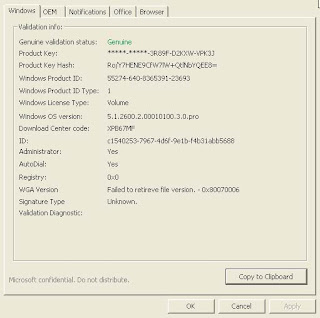
4 Perhatikan pada baris Genue validation status apabila bertuliskan failed, maka dapat dipastikan bahwa Windows anda ASPAL. Namun apabila bertuliskan Genuine maka windows anda menjadi asli (orisinil)
5. Kalau bertuliskan failed.. rubahlah Product key windows tersebut. Untuk merubahnya tidak perlu menginstall ulang windows XP tersebut. Anda hanya perlu mendownload program Magical Jelly Bean Keyfinder v1.41 yang dapat di download DISINI
6. Setelah selesai download, extrack dan kemudian jalankan sehingga akan tampak gambar seperti dibaw ini :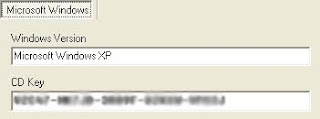
7. Kemudian pilih Options --> Change Windows key maka akan tampak gambar seperti dibawh ini :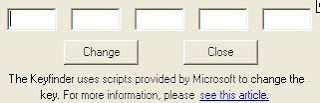
8. Masukkan salah satu product key dibawah ini :
V2C47-MK7JD-3R89F-D2KXW-VPK3J
H689T-BFM2F-R6GF8-9WPYM-B6378
WCBG6-48773-B4BYX-73KJP-KM3K3
9. Kalau sudah, klik tombol Change kemudian buka kembali program "Microsoft Genuine Advantage Diagnostic Tool" dan perhatikan kembali pada bagian Genue validation, apabila masih failed lakukan langkah 6,7, 8 sampai anda mendapatkan hasil Genuine pada Genue validation.
10. Kalau sudah mendapatkan Genuine, maka berhasil-lah anda dalam meng-orisinil-kan Windows XP anda.
Demikian tips dari saya, kalau nanti ada yang lebih baru lagi..pasti saya kabarkan.. tapi ingat saya bukan mengajak membajak tapi hanya ingin ikut mencerdaskan anak bangsa dalam hal teknologi tanpa dibayangi rasa takut apabila dikunjungi HAKI.










